本文介绍了如何在4月份将三星电视与其他设备实现屏幕共享,提供详细的投屏指南。通过简单的步骤,可以轻松将内容从手机、电脑等设备投射到三星电视上,享受大屏幕带来的视听体验。三星电视投屏指南,简单易懂,轻松实现屏幕共享,让你的观影体验更加出色。
准备工作
在进行投屏之前,您需要做好以下准备工作:
1、确保拥有一台三星电视。
2、准备一部支持投屏功能的智能手机或电脑。
3、确保电视与手机/电脑连接至同一局域网(WiFi)。
投屏步骤
1、确保三星电视处于开启状态,并已连接到家庭网络。
2、在手机上下载并安装三星官方推出的投屏应用,如“Smart View”或“Samsung SmartThings”,不同型号的三星电视可能支持的投屏应用略有不同,因此请根据您的电视型号选择合适的应用。
3、打开投屏应用,按照界面提示进行简单设置,确保手机与电视处于同一网络环境下。
4、在投屏应用中选择您想要投屏的内容,如视频、图片或游戏等。
5、点击投屏按钮,等待片刻,您的三星电视屏幕上将同步显示手机/电脑上的内容。
投屏过程中的注意事项
1、确保三星电视的软件版本为最新,以获得最佳的投屏体验。
2、投屏过程中,手机/电脑与电视的距离不宜过远,以免影响信号传输质量。
3、投屏时,请确保手机/电脑保持开启状态且屏幕常亮,以避免因为休眠或省电模式导致投屏中断。
4、某些高画质内容可能因为版权问题而无法进行投屏,请留意相关提示。
常见问题及解决方法
1、投屏无法连接:
- 检查手机与电视是否连接至同一局域网(WiFi)。
- 确认电视的软件版本为最新。
- 尝试重新启动手机和电视的投屏应用。
2、投屏画面卡顿:
- 降低手机/电脑上的画质设置以减轻传输压力。
- 关闭其他占用网络较多的应用,确保网络带宽充足。
- 尝试重启路由器以优化网络环境。
3、投屏声音不同步:
- 检查电视的声音设置确保声音输出正常。
- 尝试调整手机与电视的视频同步设置。
4、投屏中断:
- 确保手机/电脑与电视的距离适中。
- 检查手机/电脑的电量及网络状态。
拓展功能:三星电视的更多玩法
除了基本的投屏功能外,三星电视还提供了许多拓展功能,让您的观影体验更加丰富多彩:
1、智能语音控制:通过语音指令轻松控制电视,无需繁琐的遥控器操作。
2、智能家居控制:将三星电视与家中的智能设备连接,实现一键控制全屋智能设备,打造智能化生活环境。
3、外部设备连接:通过HDMI、USB等接口连接游戏主机、电脑等设备,享受大屏幕带来的沉浸式体验。
4、应用商店:在电视上轻松下载各种应用程序,满足不同的娱乐需求,如视频平台、纪录片、电影等。
三星电视作为家庭娱乐的重要组成部分,其投屏功能为您带来了更加便捷、丰富的观影体验,在4月份,按照本文的指南进行操作,轻松实现三星电视的投屏功能,让您享受大屏幕带来的视觉盛宴,不要忘记关注三星电视的拓展功能,让您的观影体验更加丰富多彩。
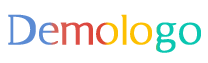

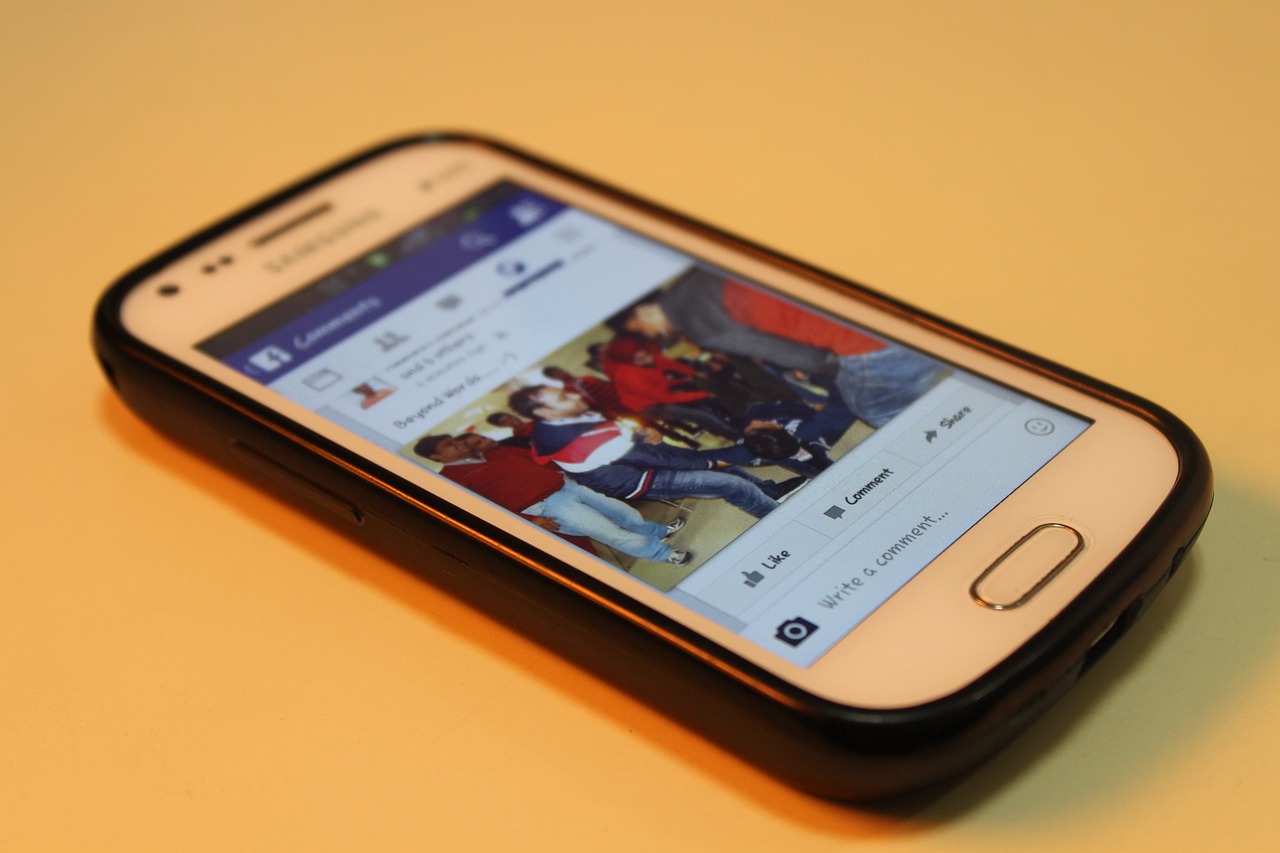
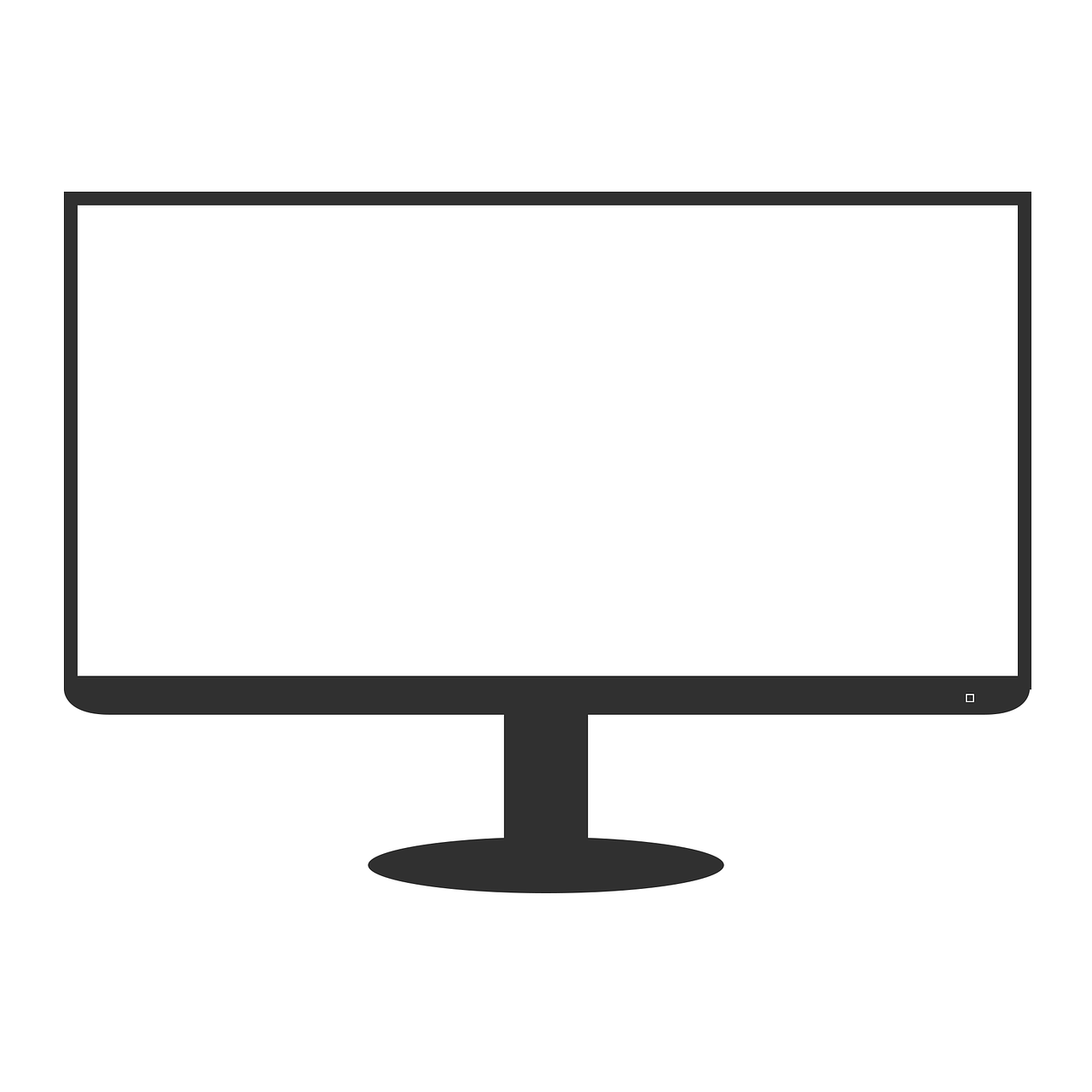








 津ICP备2021007734号-1
津ICP备2021007734号-1
还没有评论,来说两句吧...